Java 8环境安装(jdk1.8安装)详细教程
Java 8(也称为JDK 1.8),是Oracle公司于2014年3月发布的一个重要的Java语言版本。这个版本自发布以来,因其众多的新特性和改进,被认为是Java语言发展历程中的一个重要里程碑。以下是Java 8的简介,包括其主要的新特性和改进点:
新特性和改进
Lambda表达式
Lambda表达式是一种匿名函数,它允许将函数作为方法的参数,使代码更加简洁、灵活。
通过->操作符将参数列表与Lambda体分隔开,可以方便地实现只有一个抽象方法的接口(函数式接口)。
提供了类型推断功能,编译器可以根据上下文自动推断Lambda表达式的参数类型。
Stream API
Stream API位于java.util.stream包下,是对集合(Collection)对象功能的增强,提供了一种高效处理集合的方式。
支持顺序和并行两种模式,并行模式可以显著提高处理大数据集时的效率。
提供了丰富的中间操作和终端操作,可以方便地进行过滤、排序、映射等操作。
新的日期时间API
新的日期时间API位于java.time包下,用于替代旧的java.util.Date和java.util.Calendar。
新的API设计更加清晰,提供了更好的时区支持和不可变性。
Optional类
Optional类是一个容器类,用于解决空指针异常问题。
提供了存在性检查、获取值、链式调用等功能,使代码更加安全、易读。
默认方法
在接口中可以包含具有实现的方法(默认方法),这允许在不破坏现有实现的情况下向接口添加新方法。
提高了接口的灵活性和可扩展性。
方法引用
方法引用是Lambda表达式的一种简写形式,可以直接引用已有Java类或对象的方法或构造器。
提高了代码的可读性和简洁性。
Nashorn JavaScript引擎
Nashorn是Java 8中引入的一个新的JavaScript引擎,允许在JVM上运行JavaScript应用。
相比之前的Rhino引擎,Nashorn具有更高的性能。
二、总结
Java 8通过引入Lambda表达式、Stream API、新的日期时间API、Optional类、默认方法、方法引用以及Nashorn JavaScript引擎等新特性和改进,极大地增强了Java语言的表达能力和开发效率。这些新特性使得Java程序员能够以更加简洁、高效、安全的方式编写代码,推动了Java语言的进一步发展和应用。
总的来说,Java 8是自Java 5以来最具革命性的版本之一,它标志着Java语言向着更加现代化、函数式编程风格迈进的重要一步。
文章目录
一、下载jdk8
1:首先,检查下电脑中是否安装jdk
按Win+R键输入cmd进入到Windows控制台,然后输入java -version,如下所示为没有安装jdk。
出现如下提示,表示当前电脑没有安装jdk
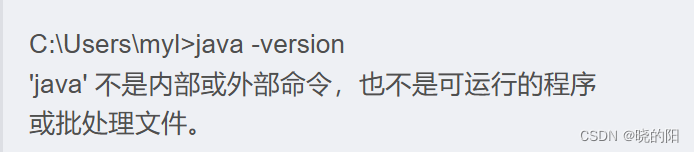
2:下载jdk8
进入下方链接,下载jdk8
jdk1.8下载
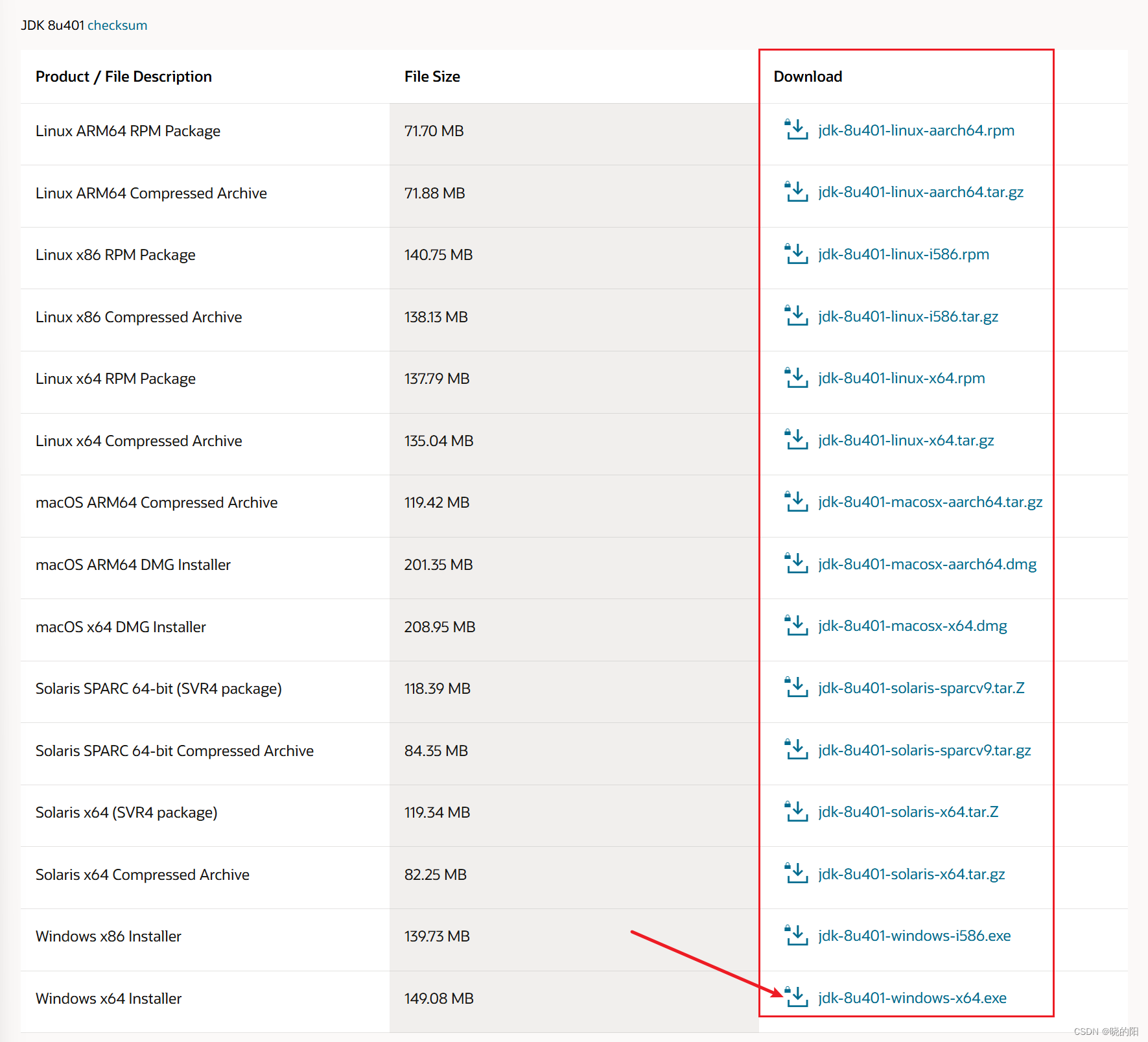
根据自己的硬件配置,选择合适的版本,我这里是windows系统
二、安装jdk
1:双击下载好的文件,点击下一步
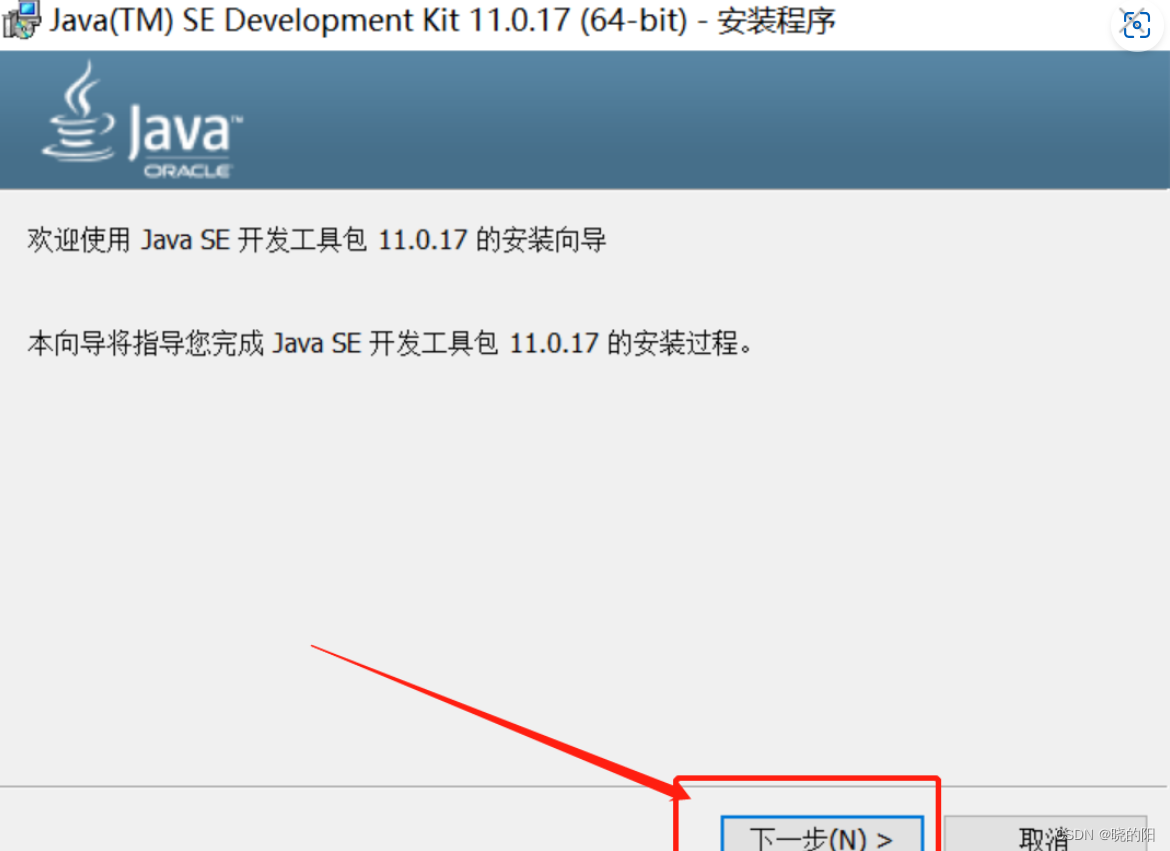
2:选择安装路径
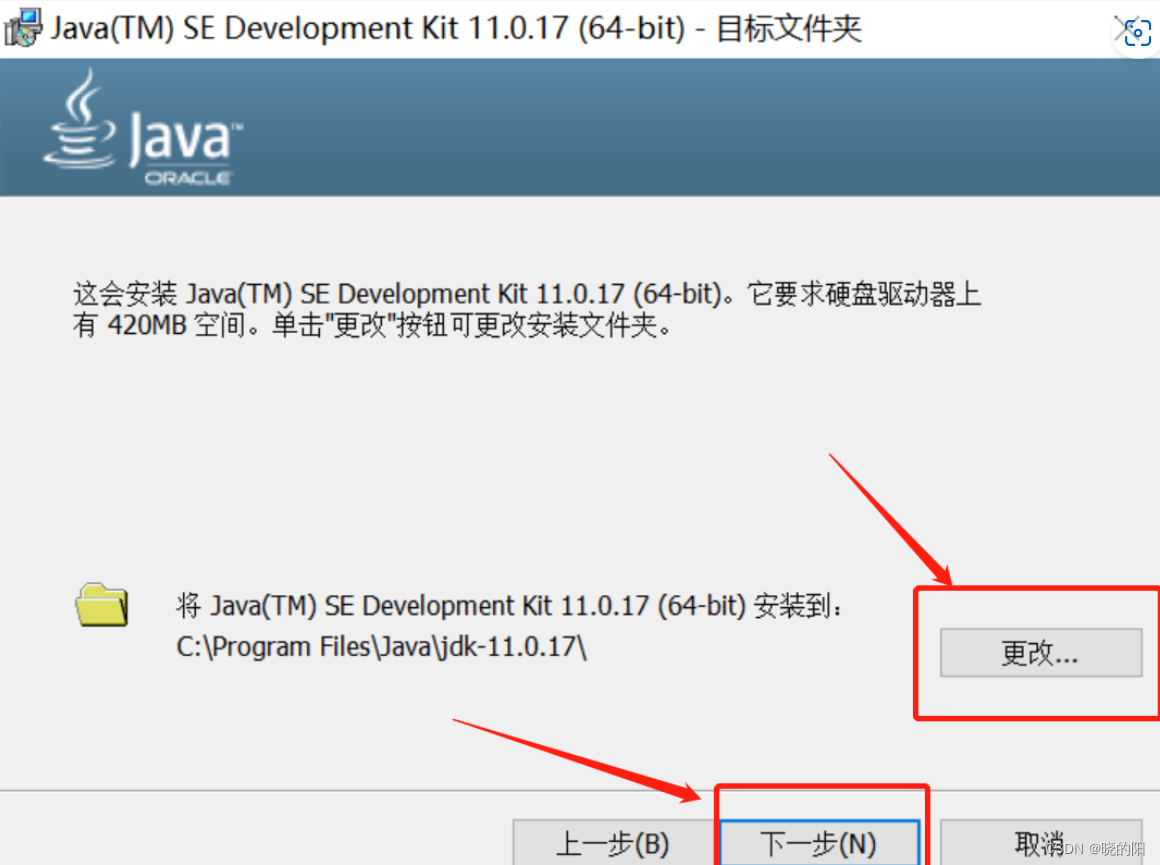
3:点击下一步后完成
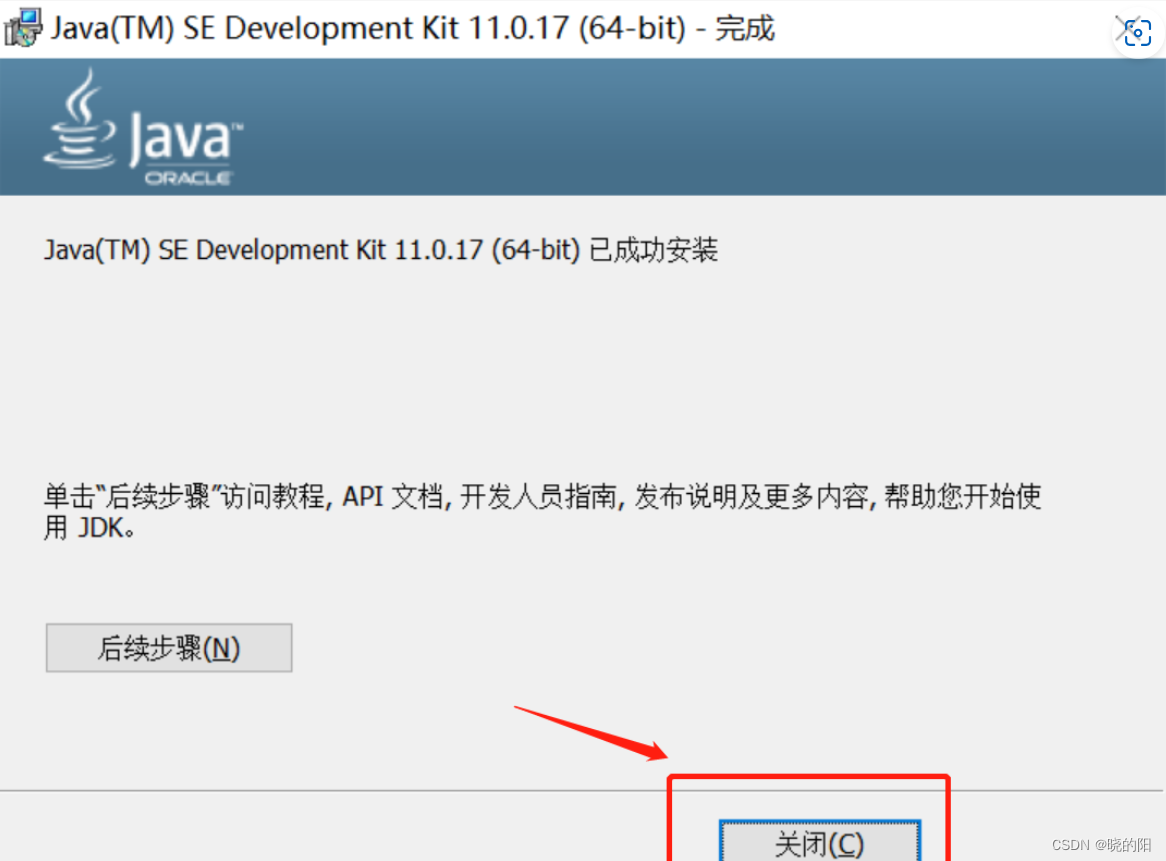
4:复制自己安装的jdk路径
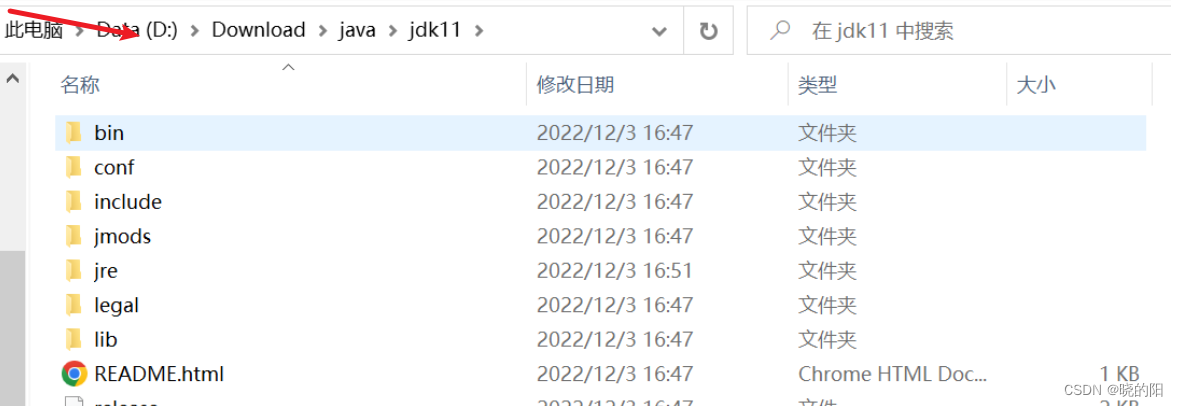
三:配置环境变量
1:首先,右键点击我的电脑>属性>高级系统设置>环境变量
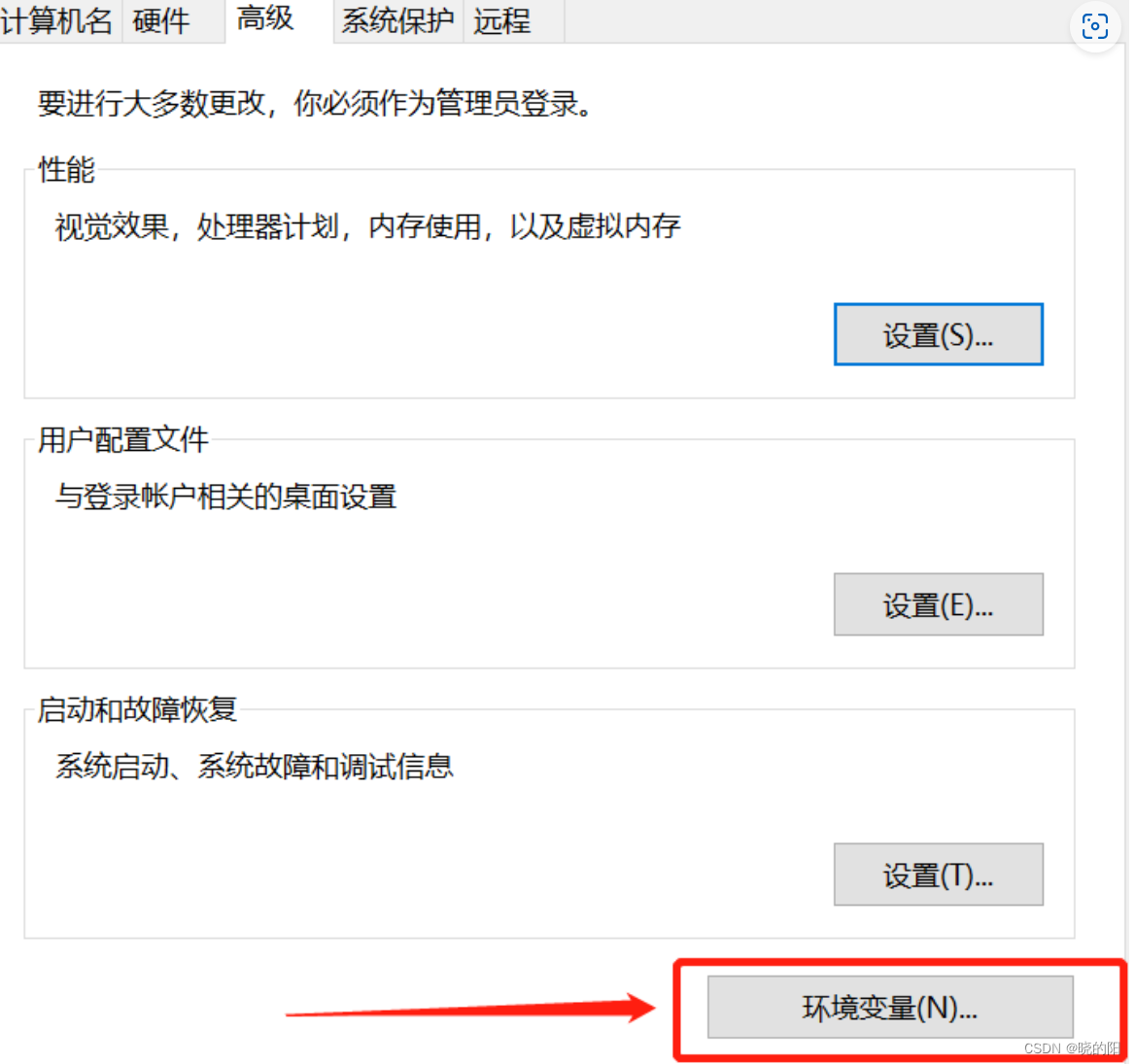
2:新建JAVA_HOME,变量值为上面复制的jdk安装路径
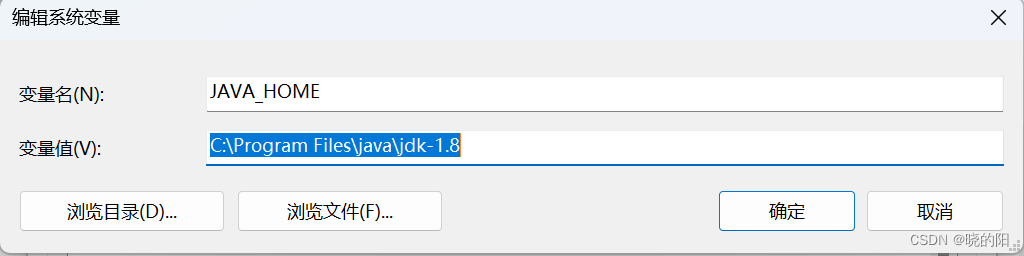
3:再次,在Path中添加JAVA_HOME,点击Path>点击编辑>点击新建>输入%JAVA_HOME%\bin>点击确定>点击确定>点击确定
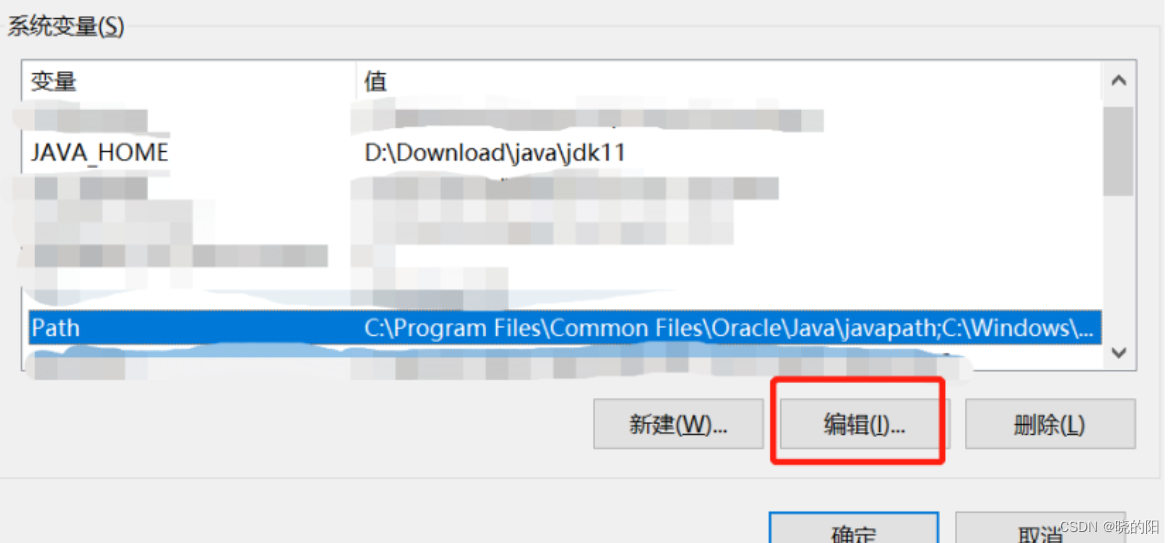
点击新建
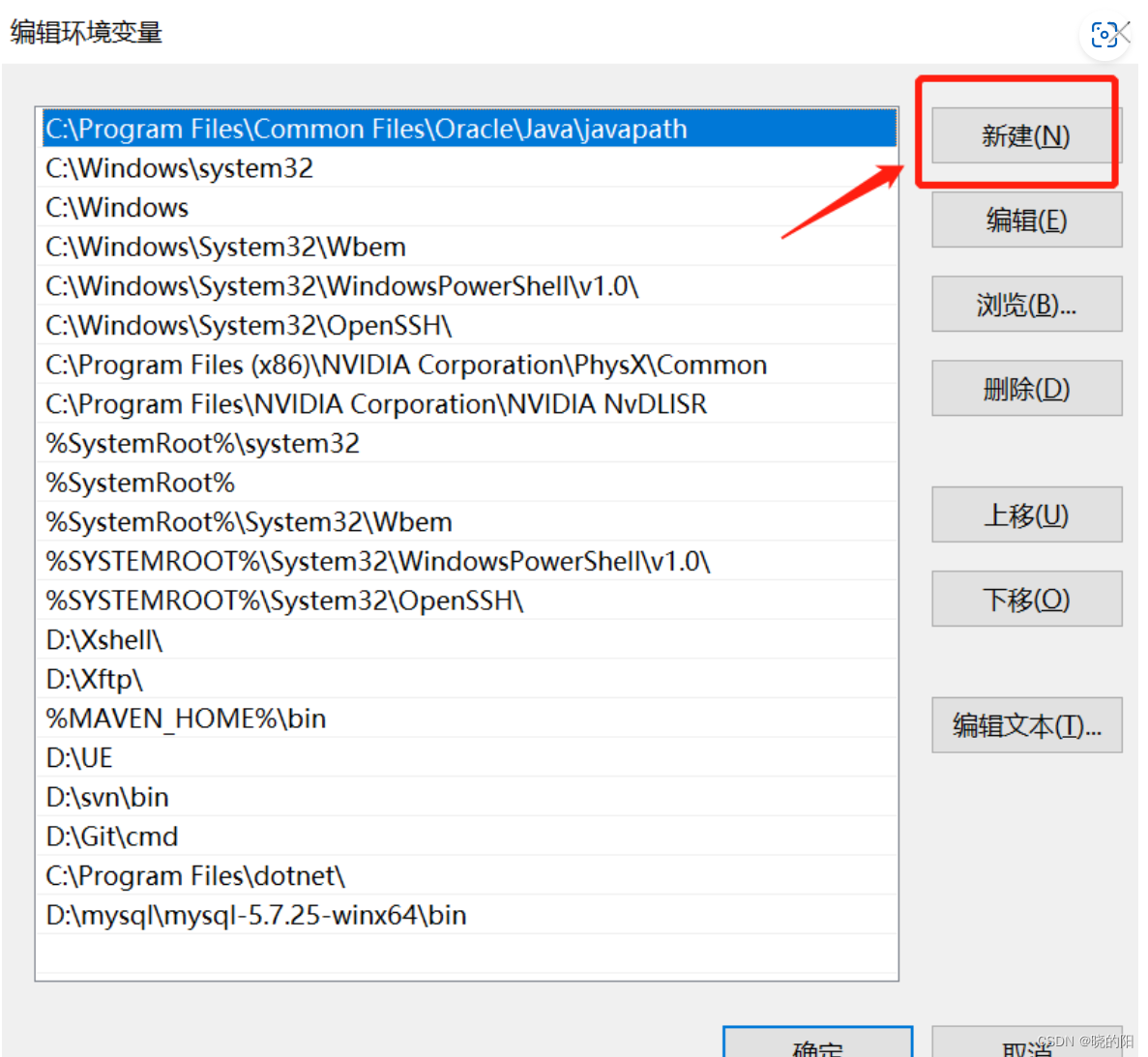
输入%JAVA_HOME%\bin 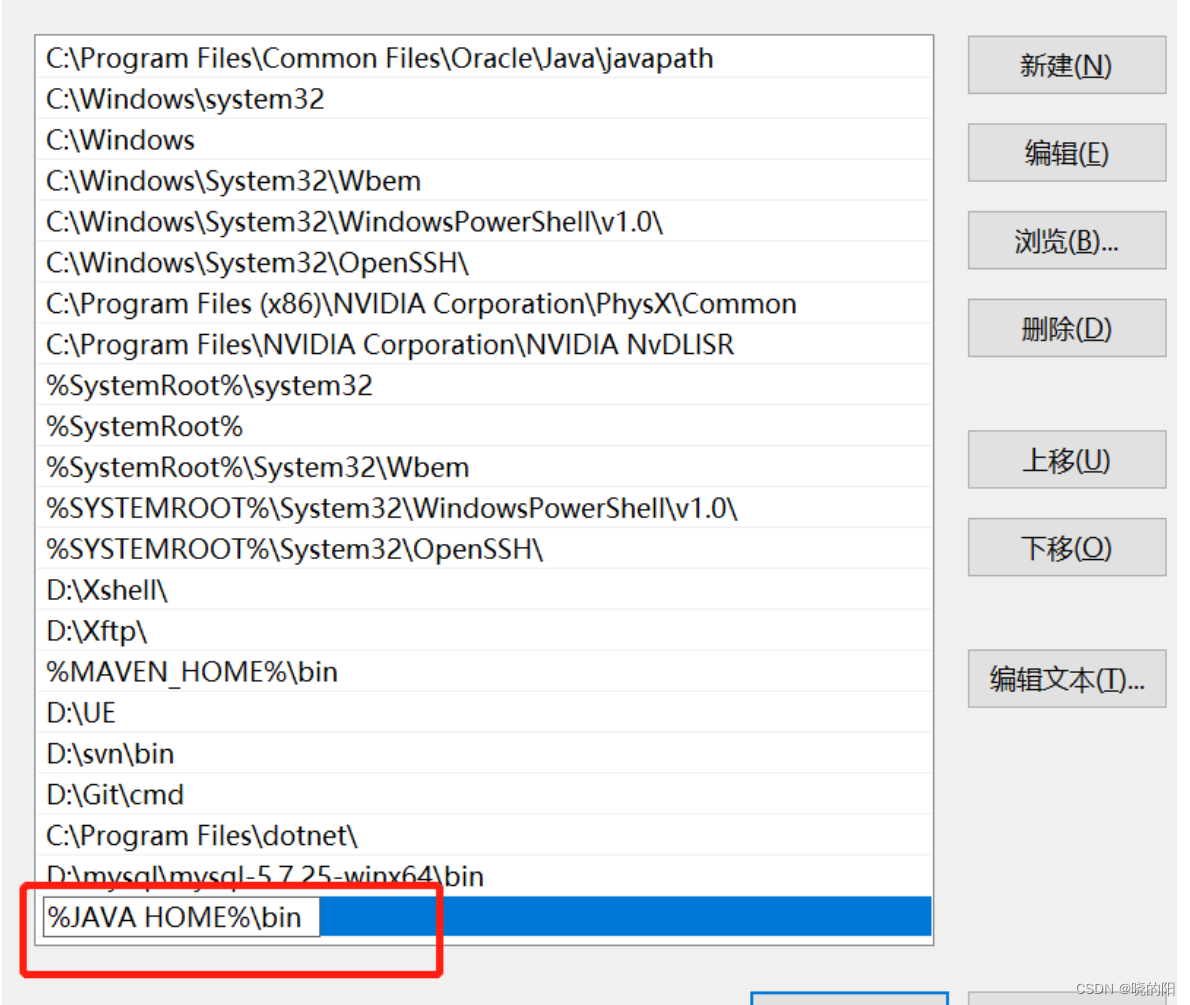
四:验证
打开cmd命令窗口行,输入
java -version
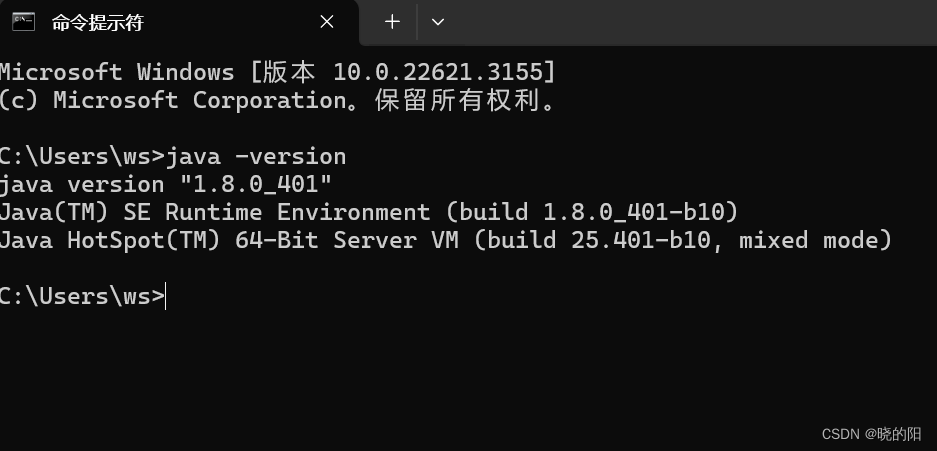
显示版本号,表示成功了






















 4万+
4万+

 被折叠的 条评论
为什么被折叠?
被折叠的 条评论
为什么被折叠?








